
Mark Lucas
0
3495
449
La scène de l'émulation iOS a suscité beaucoup d'enthousiasme au cours des 12 derniers mois. Elle a récemment abouti à la découverte que la prochaine version d'Apple, Xcode, permettra l'installation d'applications non signées compilées à partir des sources..
Bien que cela puisse sembler effrayant comme un discours de développeur, c'est en fait un processus assez simple qui peut être accompli avec des outils gratuits et un peu de patience..
Aujourd'hui, nous allons vous montrer comment installer des émulateurs et d'autres homebrew sur votre appareil iOS. Aucun jailbreak n'est requis. Les utilisateurs d'Android ne s'inquiètent pas, de nombreux émulateurs sont disponibles pour votre plate-forme. Transformez facilement votre appareil Android en hub de jeux rétro. Transformez facilement votre appareil Android en hub de jeux rétro. Avec un appareil Android, vous pouvez facilement jouer à toutes sortes de jeux rétro systèmes comme la Nintendo 64 ou GameBoy Advance! déjà.
Utilisation de certificats d'entreprise
Sauf si vous avez jailbreaké votre appareil iOS, chaque application que vous installez provient probablement de l'App Store. Il est largement considéré comme le seul moyen légitime d'installer des applications sur votre iPhone, mais il s'avère qu'il existe un autre moyen.
Certaines applications sur mesure ne parviennent jamais sur l'App Store, car elles n'ont jamais été destinées à la consommation publique - comme l'application qu'Apple utilise dans ses magasins pour traiter votre commande. Ces applications utilisent un certificat de sécurité signé par Apple, ce qui leur permet d'être installées à l'aide du navigateur Safari de votre appareil..
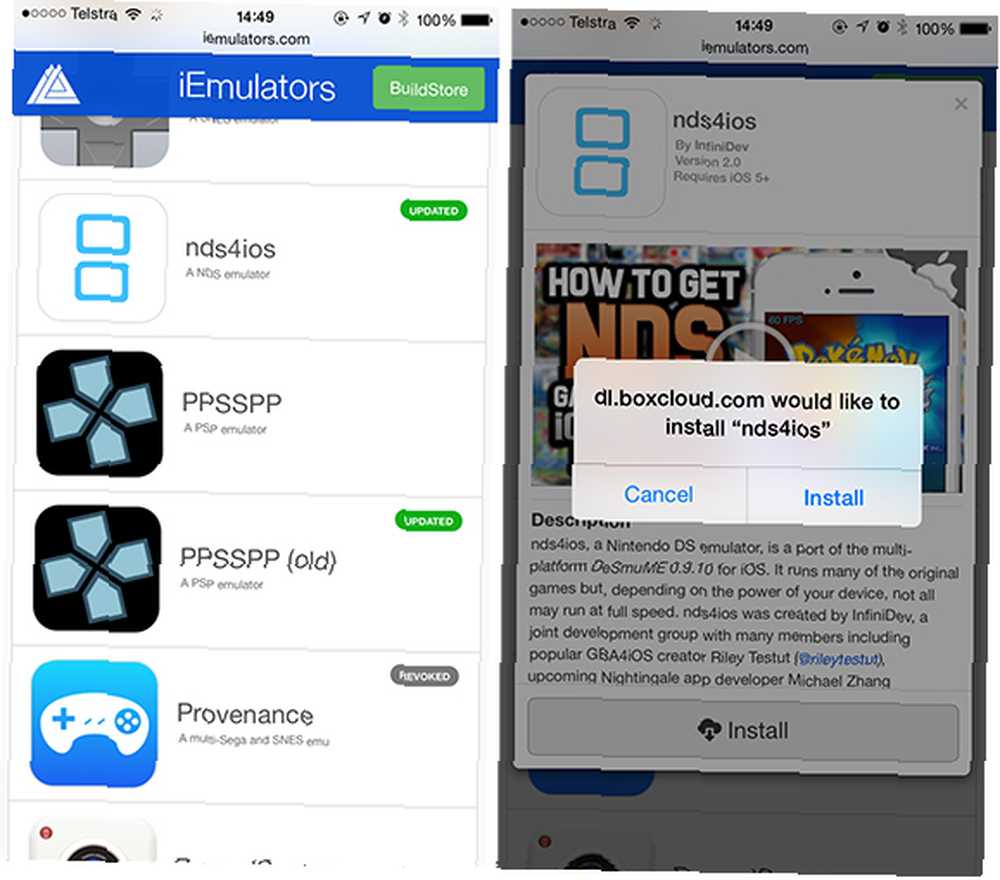
Ce certificat est essentiellement Apple, “Bien sûr, vous pouvez installer cette application en dehors de l'App Store,” bien que ces certificats aient généralement une date d'expiration et que de nouveaux certificats doivent être demandés et signés, en particulier lorsque l'application reçoit elle-même une mise à jour..
Bien après que Apple ait décrété que les émulateurs étaient bannis de l'App Store, les développeurs ont compris qu'ils pouvaient utiliser des applications signées avec des certificats d'entreprise pour contourner cette restriction. Ainsi, l'émulation sur iOS est redevenue viable, avec deux émulateurs: GBA4iOS (GameBoy Advance) et NDS4iOS (Nintendo DS) - dominant la scène..
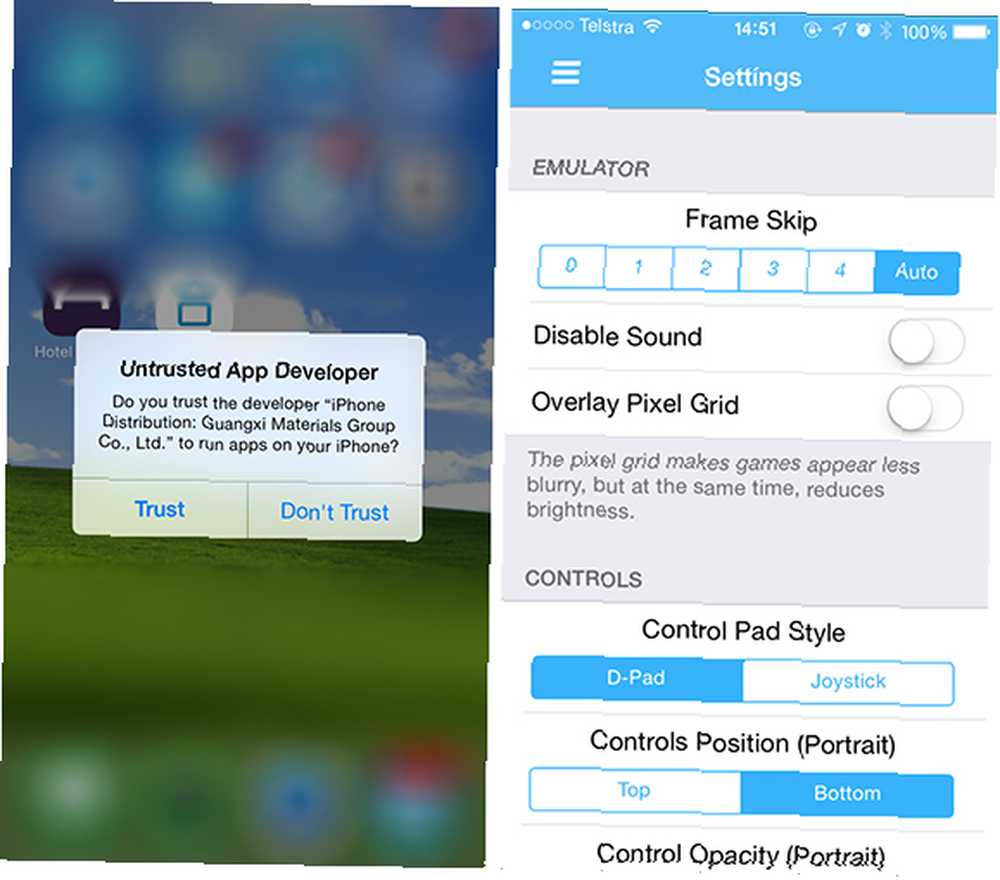
Vous ne devriez pas être surpris que lorsque les certificats expirent, les applications qui en dépendent cessent également de fonctionner. Tous les émulateurs ou autres applications homebrew installées via ces moyens et dépendant d'un certificat sont essentiellement contre la montre - profitez-en alors que vous pouvez.
Installation depuis iEmulators
Le processus d'installation de ces applications est extrêmement simple:
- Sur votre appareil iOS, dirigez-vous vers iEmulators ou Emu4iOS.
- Choisissez un émulateur que vous souhaitez et essayez de l'installer. C'est un peu une loterie en termes de ce qui fonctionnera, avec les dernières mises à jour étant plus susceptibles de fonctionner réellement.
- Attendez que la fenêtre contextuelle vous demande de confirmer, puis appuyez sur Installer encore.
- Retournez à votre écran d'accueil et lancez l'application une fois installée. Il vous sera demandé de faire confiance au certificat de l'application que vous avez installé avant de pouvoir exécuter l'application (le logiciel iOS est un bac à sable Qu'est-ce qu'un bac à sable? Pourquoi jouer dans un bac à sable? Pourquoi jouer dans un programme hautement connectif?) peut faire beaucoup, mais ils sont également une invitation ouverte à attaquer les mauvais pirates. Pour éviter que les grèves ne réussissent, un développeur doit repérer et fermer tous les trous de…, il n'est donc pas possible pour l'application de tout voler vos informations personnelles, sauf autorisation expresse de votre part).
J'ai réussi à installer NDS4iOS, très sollicité, à l'aide de cette méthode, mais cela n'a pas fonctionné lorsque j'ai essayé le mois dernier. C'est un jeu de chat et de souris, alors revenez souvent et continuez d'essayer si vous n'avez pas de chance.
Si vous souhaitez un accès plus fiable aux émulateurs et aux autres outils homebrew, vous devriez vous tourner vers BuildStore, qui facture 9,99 $ par an, par appareil..
Compiler à partir de la source
Maintenant que la partie la plus facile est à l’écart, il est temps de regarder le autre façon de faire les choses. Apple a récemment annoncé une nouvelle version de Xcode, l'environnement de développement intégré pour Mac OS X. Xcode 6 bêta avec Swift est maintenant disponible gratuitement. Voici pourquoi cela est important. Xcode 6 bêta avec Swift est maintenant disponible gratuitement. Voici pourquoi cela est important Apple a publié la dernière version bêta de son environnement de développement Xcode pour le grand public, et avec lui, Swift, la dernière innovation de la société en matière de programmation. . Xcode 7 est actuellement en version bêta, mais il peut être utilisé pour compiler des applications à partir des sources, les signer pour un usage personnel et même les envoyer sur un appareil iOS local..

L'avantage de choisir cette méthode est que ces applications n'expireront jamais. Tant que vous souhaitez les conserver sur votre appareil, ils y resteront, bugs et tout. Si vous souhaitez installer une nouvelle version d'une application, vous devez la recompiler, la signer et la transférer à nouveau. Cela ressemble à des tracas, mais s'il y a un émulateur ou une application homebrew que vous devez absolument avoir, ça vaut le coup.
Il y a cependant des limites. Chaque application que vous souhaitez installer via cette méthode doit être à code source ouvert, car vous aurez besoin du code source pour pouvoir compiler l'application dans un environnement compatible avec votre iPhone. Cela rend impossible le piratage d'applications utilisant cette méthode, car la plupart des logiciels commerciaux n'utilisent pas de modèle open source..
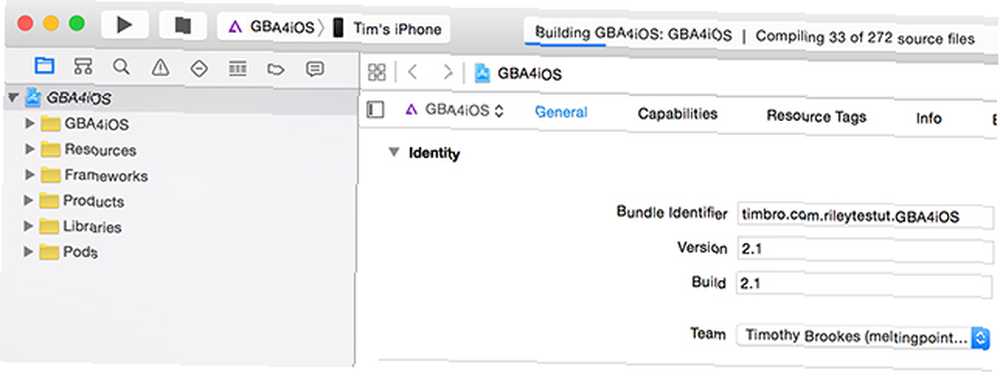
En un mot: vous ne pouvez pas télécharger une application iPhone pré-compilée et espérez l’installer à l’aide de Xcode. De même, vous ne pouvez pas signer une application à l'aide de Xcode pour l'utiliser sur d'autres appareils iOS. Ceci est un outil de développement, pour les développeurs, après tout.
Il y a aussi une chance que les choses tournent mal et ne fonctionnent tout simplement pas, vous laissant avec peu d'idée de la façon de les réparer. Dans ce cas, vous êtes à la merci du développeur, sauf si vous avez envie d'apprendre à coder pour pouvoir créer des applications pour iPhone? 10 projets pour les débutants Vous voulez créer des applications pour iPhone? 10 projets pour les débutants Vous voulez créer des applications pour iPhone et iPad? Commencez par apprendre les bases de Swift. (Et vraiment, pourquoi ne le seriez-vous pas? Swift est en passe de devenir un logiciel libre! Swift est en train de devenir un logiciel open source! Alors, même si vous n'êtes pas un programmeur, la décision de Apple d'ouvrir Swift en open-source aura un impact sur vous. Voulez-vous savoir pourquoi et comment?.
Compiler avec Xcode 7
Vous devrez probablement ajuster vos paramètres en fonction de ce que vous essayez de compiler. Ce tutoriel est la procédure d’installation pour l’émulateur GBA4iOS GB:
- Téléchargez et installez Xcode 7 à partir du portail de développeur Apple..
- Lancez Xcode, autorisez l'initialisation et la fin des processus d'installation restants, acceptez le contrat de licence, entrez votre mot de passe root et installez tous les composants supplémentaires à l'invite..
- Une fois que Xcode a fini de s’installer, cliquez sur Xcode dans la barre de menu et choisissez Préférences.
- Sous le Comptes onglet, appuyez sur le plus “+” et ajoutez l’ID Apple associé au périphérique sur lequel vous souhaitez installer l’application homebrew..
- Téléchargez le code source de l'application que vous souhaitez installer. Si vous installez GBA4iOS, vous pouvez utiliser la commande Terminal suivante pour cloner la source dans votre répertoire utilisateur (vous pouvez également visiter GitHub ou similaire et télécharger le projet dans un navigateur):
sudo gem installer des cocoapods; clone git https://bitbucket.org/rileytestut/gba4ios.git; cd gba4ios; installation de pod - Téléchargez et installez CocoaPods si vous ne l'avez pas encore fait, et utilisez-le pour régler les dépendances éventuelles. Pour plus d'informations, lisez “Problèmes de construction?” au dessous de.
- Une fois que tout est téléchargé et que les dépendances sont réglées, vous trouverez une “.xcworkspace” et “.Xcodeproj” fichier dans le code source que vous avez téléchargé. Ouvrir soit dans Xcode.
- Connectez votre appareil iOS à votre Mac, puis sous Xcode, définissez votre iPhone ou iPad comme appareil cible dans le “appareil iOS” section sous Produit> Destination dans la barre de menu.
- Sélectionnez le projet dans le panneau de gauche et sur le Général onglet fournir un unique “Identifiant de paquet” dans la boîte - tout ce que vous aimez. Sous “Équipe” assurez-vous que votre nom est sélectionné.
- Si vous voyez des erreurs ci-dessous (“Aucun fichier de provisioning n'a été trouvé”), cliquez sur Corriger les problèmes et attendez.
- Lorsque vous êtes prêt à partir, appuyez sur le “jouer” bouton dans la barre d'outils et regardez-le aller.
Remarque: Vous souhaitez installer une application différente à partir d'un référentiel différent à l'aide de la ligne de commande? Il suffit de remplacer l'URL se terminant par “gba4ios.git” avec une URL de clone différente. sur l'utilisation d'outils de développement tels que Git pour le contrôle de version Qu'est-ce que Git & Pourquoi devriez-vous utiliser le contrôle de version si vous êtes un développeur? Qu'est-ce que Git & Pourquoi devriez-vous utiliser le contrôle de version si vous êtes un développeur? En tant que développeurs Web, la plupart du temps nous avons tendance à travailler sur des sites de développement locaux, puis il suffit de tout télécharger lorsque nous avons terminé. C'est bien quand c'est juste toi et les changements sont petits,… .
“Disque de développeur introuvable” les erreurs
Certaines versions bêta de Xcode ne sont compatibles qu’avec certaines versions d’iOS. À savoir, la version actuelle (au moment de l'écriture) envoie un message d'erreur lorsque vous essayez de créer pour iOS 8.4, car elle ne contient aucune image de disque de développeur compatible. Pour résoudre ce problème, vous devez télécharger Xcode 6.4, puis copier le “8,4 (12H141)” comme indiqué ci-dessous.
De: Applications / Xcode.app / Contenu / Développeur / Plateformes / iPhoneOS.platform / DeviceSupport /
À: /Applications/Xcode-beta.app/Contents/Developer/Platforms/iPhoneOS.platform/DeviceSupport
Problèmes de construction?
Si vous ne parvenez pas à créer quoi que ce soit, assurez-vous d’abord que vous avez installé CocoaPods, ce qui devrait permettre de résoudre les dépendances éventuelles de votre projet. Ouvrir Terminal et le type sudo gem installer des cocoapods suivi de votre mot de passe. Attendez la fin du processus d’installation, puis accédez au répertoire du projet (par exemple,. cd / Utilisateurs / nom d'utilisateur / Téléchargements / gba4iOS /) et lancez le installation de pod commander.
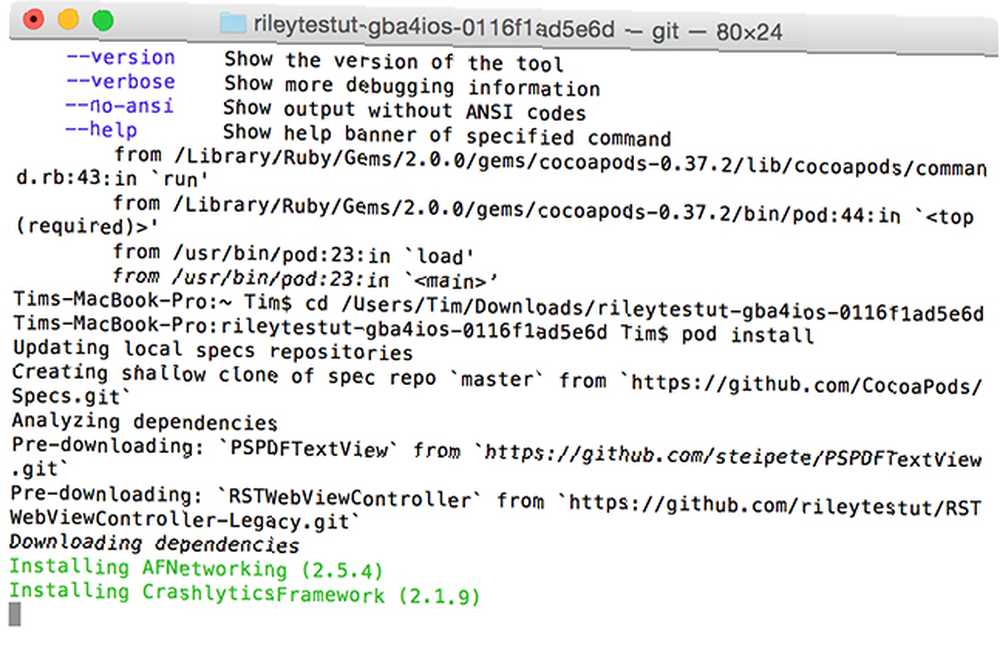
Enfin, rappelez-vous que Xcode 7 est actuellement en version bêta et que des choses vont probablement casser ici et là. vous constaterez peut-être que la recherche des erreurs que vous rencontrez fournit certaines solutions de contournement.
Emulateurs Open Source
Voici quelques émulateurs open source que vous pouvez essayer de compiler à partir des sources:
- Nintendo DS: NDS4iOS [N'est plus disponible]
- Game Boy Advance: GBA4iOS
- Couleur de Game Boy: Gameplay Color, Gearboy
- Sony PSP: PPSSPP
- Nintendo 64: N64iOS
- Super Nintendo: SNES4iOS, MeSNEmu
- Sega Master System: Système à engrenages
- Système de divertissement Nintendo: Nescaline, Nestopia
- Arcade: iFBA
- MS-DOS: Dospad, iDOS
- Multiplateforme: Provenance
N'hésitez pas à en ajouter d'autres dans les commentaires ci-dessous - et bonne chance, cela peut devenir assez complexe.
Avez-vous installé des émulateurs sur votre appareil iOS? Comment c'était?











